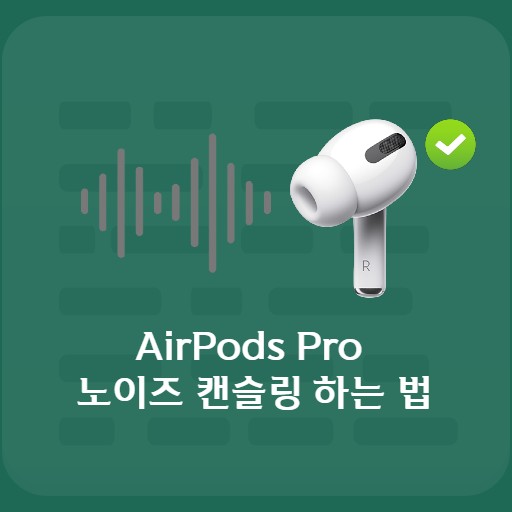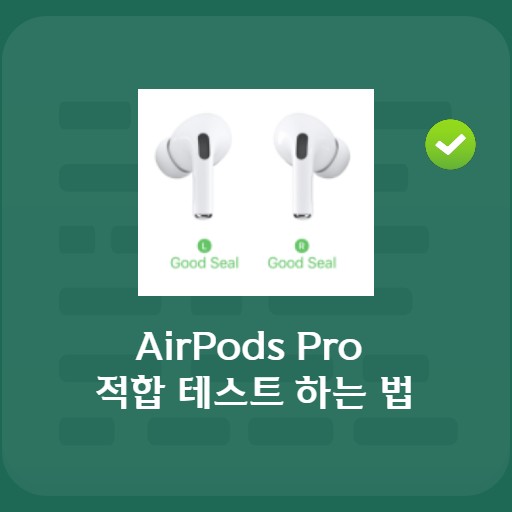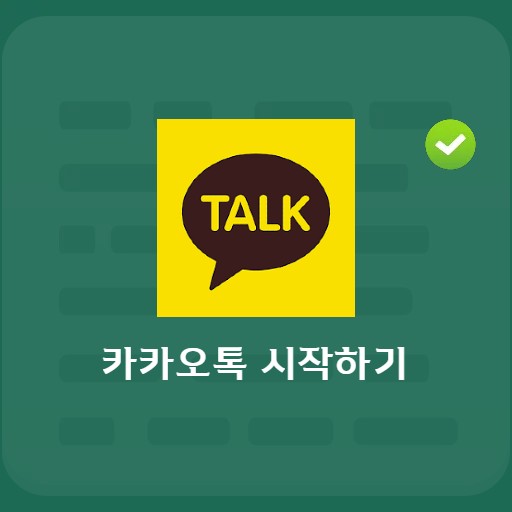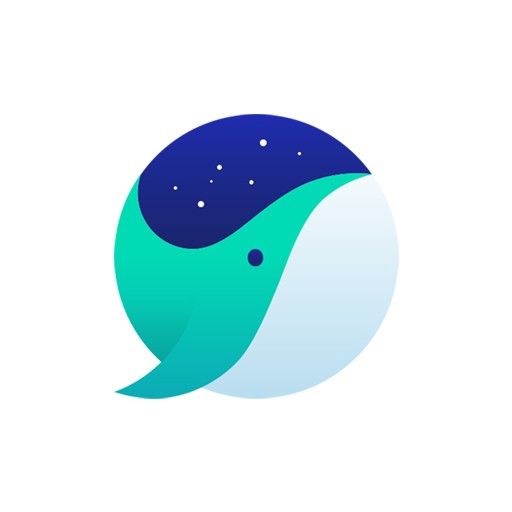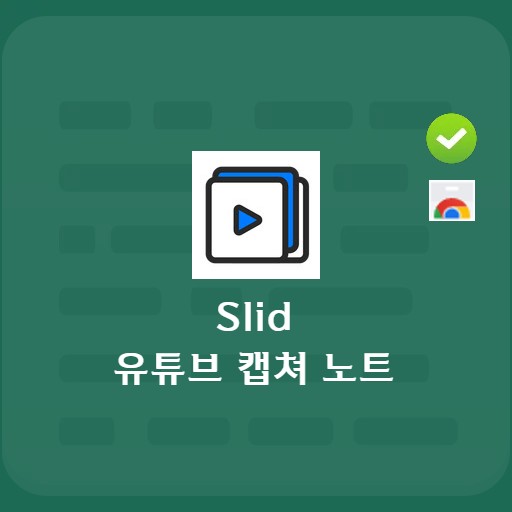সামগ্রী
ওয়্যারলেস ইয়ারফোন ব্যবহার করে মানুষের সংখ্যা বৃদ্ধির সাথে সাথে এয়ারপড ব্যবহারকারী ব্যবহারকারীর সংখ্যাও উল্লেখযোগ্যভাবে বৃদ্ধি পেয়েছে। আপনার ওয়্যারলেস ইয়ারফোনে কোনো সমস্যা হলে বা আপনি আরও বৈশিষ্ট্য ব্যবহার করতে চাইলে একটি আপডেটের সুপারিশ করা হয়। মূলত, এটি স্বয়ংক্রিয়ভাবে চার্জিং এবং পেয়ারিং প্রক্রিয়াগুলির একটি সিরিজের মাধ্যমে আপডেট হয়। আসুন AirPods 1 দিয়ে শুরু করি এবং AirPods2, AirPods3, AirPods Pro এবং Airpod Max-এর সমস্ত ব্যবহারকারীদের জন্য সর্বশেষ আপডেটের সাথে কীভাবে সেগুলি ব্যবহার করবেন তা খুঁজে বের করা যাক। আপডেটগুলি ঘন ঘন এবং স্বল্পস্থায়ী নয়, তবে সেগুলি প্রায়শই একটি আপডেটে সাধারণ কর্মক্ষমতা উন্নতি বা বাগ ফিক্সগুলি ধারণ করে৷ আমরা এও সুপারিশ করি যে AirPods ব্যবহারকারীরা সাম্প্রতিক ফার্মওয়্যারের সাথে আপ টু ডেট রাখুন, কারণ সময়ে সময়ে নতুন বৈশিষ্ট্যগুলি চালু করা হয়।
প্রাথমিক

আগাম সর্বশেষ সংস্করণ গবেষণা
AirPods ফার্মওয়্যারের সর্বশেষ সংস্করণ ব্যবহার করার আগে, অন্যান্য ব্যবহারকারীদের পর্যালোচনাগুলি দেখে শুরু করুন৷ কার্যকরী অংশ উন্নত হতে পারে, কিন্তু এটি অন্য বাগ বা কর্মক্ষমতা অবনতি সমস্যা নিয়ে আসে না কিনা তা পরীক্ষা করা প্রয়োজন। আপনি সম্প্রদায়, YouTube, এবং SNS ব্যবহার করতে পারেন।

অনেক নেতিবাচক মতামত থাকলে
ব্যবহারকারীর প্রতিক্রিয়া নেতিবাচক হলে, আপডেট করার প্রয়োজন নেই। কখনও কখনও আপনি একটি বাগের কারণে ডাউনগ্রেড করতে চান, কিন্তু একটি উপায় হল আপডেটটি বন্ধ করে রাখা এবং এটি স্থিতিশীল হওয়া পর্যন্ত অপেক্ষা করা।
আপগ্রেড করার জন্য প্রস্তুত হচ্ছে

ক্ষেত্রে রাখুন
আপগ্রেড করার (আপডেট করার) আগে, চলুন ক্ষেত্রে AirPods ব্যবহার করা যাক। আপনার AirPods 50% এর বেশি ব্যাটারি আছে এবং আপনার iPhone WiFi এর সাথে সংযুক্ত আছে তা নিশ্চিত করুন৷

জোড়া চেক করুন
কেসের ঢাকনা খুলুন এবং জোড়ার অবস্থা পরীক্ষা করুন। একটি বিদ্যমান ব্লুটুথ সংযোগ সম্পূর্ণ হলে, জোড়া স্বয়ংক্রিয় হবে৷ পেয়ারিং ব্যর্থ হলে, পৃথকভাবে AirPods সংযোগ করুন।
আপডেট করা শুরু করুন

সেটিংস, সাধারণ ট্যাবে যান
AirPods জোড়া এবং সংযুক্ত হওয়ার পরে, সেটিংস > সাধারণ ট্যাব নির্বাচন করুন।

তথ্য ট্যাব লিখুন
সেটিংস > সাধারণ > সম্পর্কে ট্যাব নির্বাচন করুন।

আমার AirPods চয়ন করুন
আপনি যদি তথ্যের নীচে তাকান তবে আপনি আপনার AirPods তথ্য পরীক্ষা করতে পারেন। AirPods Pro নামটি বেছে নিন।

ফার্মওয়্যার সংস্করণ পরীক্ষা করা হচ্ছে
আপনি যদি My AirPods নির্বাচন করেন, আপনি উপরের মত ফার্মওয়্যার সংস্করণটি পরীক্ষা করতে পারেন। বর্তমান ফার্মওয়্যার সংস্করণটি সংস্করণ 3A283। এটি এমন একটি পরিস্থিতি যার জন্য একটি ফার্মওয়্যার আপডেট প্রয়োজন কারণ এটি সর্বশেষ সংস্করণ নয়।
হালনাগাদ এর জন্য অনুসন্ধান করুন

চার্জার সংযোগ করা হচ্ছে
ফার্মওয়্যার সংস্করণটি পরীক্ষা করার পরে, চার্জারটিকে এয়ারপডস কেসে সংযুক্ত করুন এবং ঢাকনাটি বন্ধ করুন। আপনি এই অবস্থায় সময় কাটালে, আপডেট স্বয়ংক্রিয়ভাবে এগিয়ে যাবে।

ফার্মওয়্যার সংস্করণ পরীক্ষা করা হচ্ছে
আবার ঢাকনা খুলুন এবং ফেয়ারিং পুনরায় সংযোগ করুন। ফার্মওয়্যার আপডেট করা হয়েছে কিনা তা পরীক্ষা করতে, পূর্ববর্তী অবস্থানে যান: সেটিংস > সাধারণ > সম্পর্কে > আমার এয়ারপডস প্রো। আপনি দেখতে পাচ্ছেন যে ফার্মওয়্যার সংস্করণটি 3E751 সংস্করণে আপডেট করা হয়েছে।
FAQ
আপনার এয়ারপডগুলি জোড়া দেওয়ার পরে, আপনি সম্পর্কে ট্যাবে আপনার এয়ারপডগুলি নির্বাচন করে ফার্মওয়্যার সংস্করণটি পরীক্ষা করতে পারেন। বিকল্পভাবে, আপনি ব্লুটুথ ট্যাবে AirPods এর পাশে i বোতাম টিপে সংস্করণটি পরীক্ষা করতে পারেন।
AirPods ডিফল্টরূপে স্বয়ংক্রিয়ভাবে আপডেট করার জন্য সেট করা আছে। যখন আইফোন Wi-Fi এর সাথে সংযুক্ত থাকে + ব্যাটারি চার্জারটি 50% এর বেশি ব্যাটারির সাথে সংযুক্ত থাকে + ঢাকনাটি খোলা হয় এবং জোড়া হয়, তারপর এটি জোড়া হওয়ার প্রায় 15 মিনিট পরে স্বয়ংক্রিয়ভাবে আপডেট হয়৷ আপনি সর্বশেষ সংস্করণ আছে নিশ্চিত করুন.
আপনার ওয়্যারলেস ইয়ারফোনে কোনো সমস্যা হলে বা আপনি আরও বৈশিষ্ট্য ব্যবহার করতে চাইলে একটি আপডেটের সুপারিশ করা হয়।